Kako dodati boje odjeljcima u OneNoteu
OneNote je program koji korisnicima omogućuje pohranjivanje važnih informacija poput bilježnice, a sastoji se od stranica i odjeljaka. Odjeljci u OneNoteu(OneNote) sastoje se od pojedinačnih stranica i podstranica koje su korisnici koristili za bilježenje, a to je izvrstan način da ostanete organizirani, pogotovo kada odjeljak ima previše stranica i može potrajati predugo za pomicanje kroz njih. Naravno, također možete preimenovati, premjestiti i izbrisati odjeljke u svojoj bilježnici; budući da OneNote omogućuje korisnicima da unose promjene u svoje bilješke, svojim odjeljcima možete dodati i boju kako biste pomogli u organizaciji vaših odjeljaka.
OneNote ima nekoliko boja za dodavanje u vaš odjeljak, posebno ako želite da se u vaše odjeljke doda određena boja. OneNote pruža šesnaest boja za odjeljke kao što su Cyan , Tan , Magenta , Blue Mist , Plava(Blue) , Žuta(Yellow) , Crvena(Red) , Ljubičasta(Purple) , Narančasta(Orange) , Ljubičasta magla(Purple Mist) , Zelena(Green) , Limun(Lemon) , Jabuka(Apple) , Teal , Crvena kreda(Red Chalk) i Srebrna(Silver). Dodavanje boja odjeljcima daje odjeljku prekrasan izgled; nakon odabira boje promijenit će se boja kartice odjeljka, a također i gumb Dodaj stranicu i obris stranice.(Add Page)
Kako dodati boje odjeljcima u OneNoteu(OneNote)
Da biste dodali boju u odjeljak u OneNoteu(OneNote) , slijedite metode u nastavku:
- Pokrenite OneNote
- Desnom tipkom miša kliknite karticu odjeljka
- Zadržite pokazivač iznad Boja odjeljka
- Odaberite boju
- Promjena boje odjeljka.
Pokrenite OneNote .
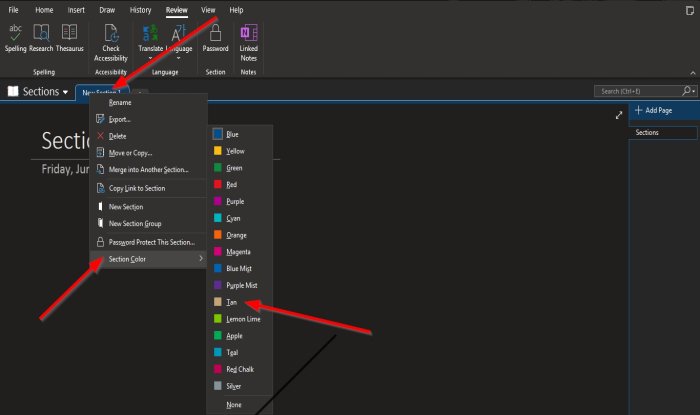
Desnom tipkom miša kliknite karticu Odjeljak(Section ) iznad stranice.
Na kontekstnom izborniku zadržite pokazivač iznad Boja odjeljka(Section Color) .
Vidjet ćete popis boja; odaberite boju s popisa.

Boja se dodaje odjeljku.
Možete odabrati Ništa(None) ako ne želite boju u svom odjeljku.
Nadamo se da će vam ovaj vodič pomoći razumjeti kako dodati boje odjeljcima u OneNoteu(OneNote) .
Povezano(Related) : Rješavanje problema, pogrešaka i problema s OneNoteom(Troubleshoot OneNote problems, errors & issues) .
Related posts
Kako omogućiti tamni način rada u OneNoteu ili Outlooku
Kako stvoriti liniju mreže i liniju pravila u OneNoteu
Kako sinkronizirati Samsung Notes s Microsoft OneNoteom?
Kako učinkovito koristiti OneNote u sustavu Windows 11/10
Koristite proširenje OneNote Web Clipper za Chrome za bilježenje tijekom pregledavanja
Kako promijeniti prikaz u OneNoteu u sustavu Windows 11/10
Ispravite pogrešku u nevažećem nazivu bilježnice u OneNoteu
Kako stvoriti veze u OneNoteu
OneNote se ne sinkronizira? 9 načina da se povežete
Ispravite pogrešku Sadržaj još nije dostupan na OneNoteu
Preuzmite ove besplatne e-knjige za OneNote od Microsofta
Kako spojiti jedan odjeljak s drugim u OneNoteu
13 OneNote savjeta i trikova za bolje organiziranje bilješki
Kako umetnuti Excel proračunsku tablicu u OneNote
Microsoft OneNote savjeti i trikovi za početnike
Kako zaštititi OneNote prijenosno računalo lozinkom
Riješite probleme s prijavom na OneNote u sustavu Windows 11/10
Kako promijeniti naziv, boju, lokaciju svoje OneNote bilježnice
OneNote 2016 nedostaje? Preuzmite OneNote 2016 32-bitni i 64-bitni ovdje
Zašto imam dvije OneNote aplikacije na svom Windows 10 tabletu ili računalu?
